Bạn đang đọc: Hướng dẫn các cách tải video Intagram về điện thoại và máy tính
Trên mạng xã hội instagram luôn có những bức ảnh lung linh và video chất lượng cao. Nhưng làm thế nào để tải video Instagram về điện thoại hay máy tính của bạn.
Trên mạng xã hội instagram luôn có những bức ảnh lung linh và video chất lượng cao. Nhưng làm thế nào để tải video Instagram về điện thoại hay máy tính của bạn. Câu trả lời sẽ được giải đáp qua nội dung bài viết tải video trên instagram dưới đây.

Cách tải video Instagram về điện thoại và máy tính đơn giản
- 2.1. Tải video trên Instagram về điện thoại iPhone
- 2.2. Tải video Instagram về điện thoại Android
Tải video Instagram về máy tính
Dùng IDM để tải video trên Instagram
Đây là cách nhanh và đơn giản nhất để tải video Instagram. Trình tăng tốc download IDM vốn quen thuộc mọi người dùng máy tính, và bạn sẽ dùng tính năng bắt video của chương trình để tải video Instagram. Truy cập vào trang video Instagram chia sẻ từ trình duyệt mà bạn muốn tải xuống và cho phát nội dung. Khi bắt được link của video, bạn sẽ thấy nút Download this video > nhấn vào nó để tải về dưới định dạng *.mp4.
Ngoài IDM, bạn có thể sử dụng những phần mềm, add-on,… có chức năng bắt video tương tự (chẳng hạn RealPlayer, FlashGet, FlashGot, DownloadThemAll,…) để tải video Instagram.
Dùng dịch vụ Instadown để tải video từ Instagram
Instadown cho phép bạn lấy link tải video Instagram hay link chia sẻ trực tiếp của video Instagram trong cú nhấp chuột.
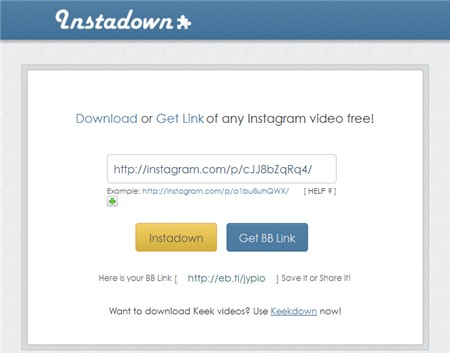
Giao diện của Instadown để tải video Instagram
Truy cập http://www.instadown.com, bạn dán URL của video vào hộp trống rồi nhấn một trong hai nút tùy chọn: Instadown (lấy link tải video trực tiếp) và Get BB Link (lấy link chia sẻ video trực tiếp). Nếu chọn Instadown, bạn chờ vài giây để dịch vụ lấy link và tải về sau đó bằng trình download của trình duyệt. Với Get BB Link, video sẽ tự động tải video Instagram khi truy cập link chia sẻ.
Dùng phần mềm Freemake Video Downloader để tải video Instagram
Nếu đang sử dụng Freemake Video Downloader (FVD – tiện ích tải, chuyển đổi video trực tuyến miễn phí qua URL) thì bạn có thể dùng chương trình để tải video Instagram. Đầu tiên, bạn sao chép URL của video Instagram vào clipboard rồi nhấn nút Paste URL trong giao diện FVD. Sau đó, bạn nhấn nút Download trong cửa sổ xuất hiện để tải video từ Instagram. Nếu muốn, bạn có thể chuyển đổi định dạng, trích xuất âm thanh và nơi lưu cho video trong cửa sổ tùy chọn khi tải video Instagram.
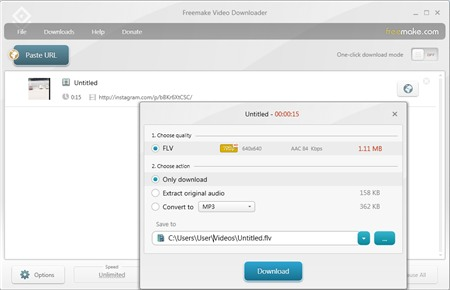
Sử dụng phần mềm Freemake Video Downloader để tải video từ instagram
Dùng dịch vụ IFTTT để tải video từ Instagram
Cách tải video trên Instagram này hơi dài dòng nhưng lại khá tiện lợi khi bạn muốn video Instagram có thể tự động lưu thẳng vào các dịch vụ lưu trữ. Để thực hiện được điều này, bạn phải nhờ đến dịch vụ tự động hóa IFTTT.
Bạn truy cập https://ifttt.com > nhấn Join IFTTT để tạo tài khoản nếu chưa có. Tiếp theo, bạn nhấn Create tại thanh đề mục phía trên để cài đặt hành động. Nhấn chữ this và nhấn chọn biểu tượng Instagram > nhấn Activate > đăng nhập và chấp thuận kết nối. Tại mục Choose a Trigger, bạn chọn hành động kích hoạt là You like a video rồi nhấn Create Trigger.
Tìm hiểu thêm: Cách tải nhạc từ Youtube về máy tính mà bạn có thể chưa biết
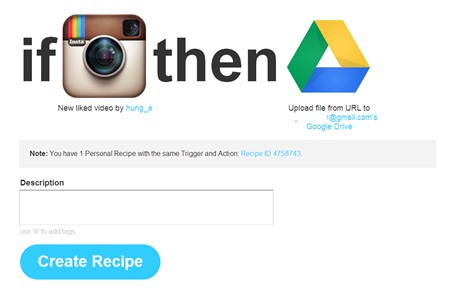
Sử dụng dịch vụ IFTTT để tải video trên Instagram từ máy tính
Sau đó, bạn nhấn chữ that và chọn một dịch vụ muốn lưu trữ video vào (ví dụ: Google Drive). Bạn cũng đăng nhập vào Google Drive và chấp thuận kết nối. Tại mục Choose an Action, bạn chọn hàng động là Add file from URL > nhấn nút Create Action > Create Recipe. Từ bây giờ, khi có một video bạn muốn tải video Instagram nào được bạn đánh dấu thích nó sẽ tự động lưu thẳng vào tài khoản Google Drive của bạn.
Tải video trên Instagram về điện thoại
Tải video trên Instagram về điện thoại iPhone
Người dùng truy cập vào link: https://www.icloud.com/shortcuts/a8dfe15e6872473d8393bf5feb3feaa3 để cài đặt phím tắt SMD 3.5.8. Nhấn tiếp vào Lấy phím tắt, sau đó chúng ta nhập 0 để đồng ý tự động lưu video vào album của thiết bị. Tiếp tục nhấn 0 để lựa chọn vào ngôn ngữ Tiếng Anh. Nếu không nhấn luôn vào Tiếp tục và nhấn Xong cũng được.
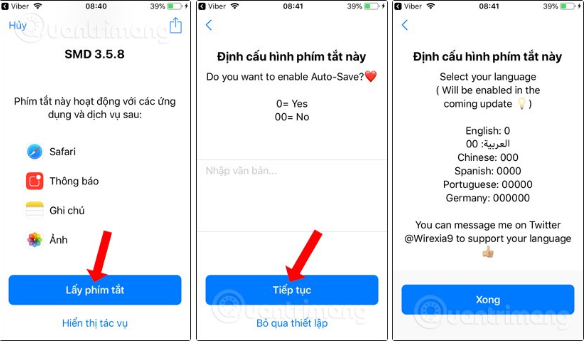
Tải video từ Instagram về điện thoại iPhone
Bước 2: Bây giờ người dùng mở Instagram cá nhân và tìm tới video muốn tải xuống điện thoại. Tại đây nhấn vào biểu tượng dấu 3 chấm và chọn Sao chép liên kết.
Bước 3: Quay lại giao diện ứng dụng Siri shortcuts và nhấn vào phím tắt SMD 3.5.8 để chạy phím tắt. Phím tắt sẽ lấy URL video mà chúng ta đã sao chép vào bộ nhớ của thiết bị và tiến hành tải video trên Instagram. Hiển thị video trên Instagram, nhấn vào biểu tượng chia sẻ ở góc bên phải màn hình.
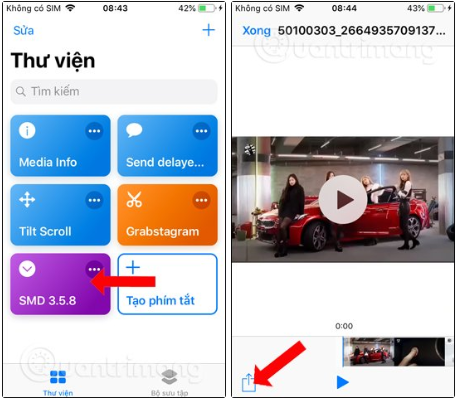
Các bước tải video từ Instagram về điện thoại iPhone
Cuối cùng bạn nhấn vào Lưu video để tải video Instagram xuống album là xong. Mở giao diện album chúng ta sẽ thấy video mới tải xuống.
Bước 4:
Phím tắt cùng hỗ trợ tải bài đăng nhiều video Instagram. Chúng ta cũng nhấn vào biểu tượng 3 dấu chấm và chọn Sao chép liên kết, nhấn vào phím tắt SMD 3.5.8 để chạy phím tắt. Bên dưới sẽ là các lựa chọn tải toàn bộ các video trong bài đăng (Download All) hay lựa chọn tải video (Select Manually). Tích chọn vào video cần tải và nhấn nút Xong ở góc phải trên cùng để tải video từ Instagram.
Bước 5:
Quá trình lấy URL bài đăng video Instagram sẽ hiển thị ngay sau đó. Bạn nhấn vào biểu tượng 3 dấu gạch ngang để hiển thị danh sách chi tiết của các video. Để tải video từ Instagram bạn cần phải nhấn lần lượt vào biểu tượng chia sẻ ở từng video và nhấn Lưu video để tải video xuống.
Tải video Instagram về điện thoại Android
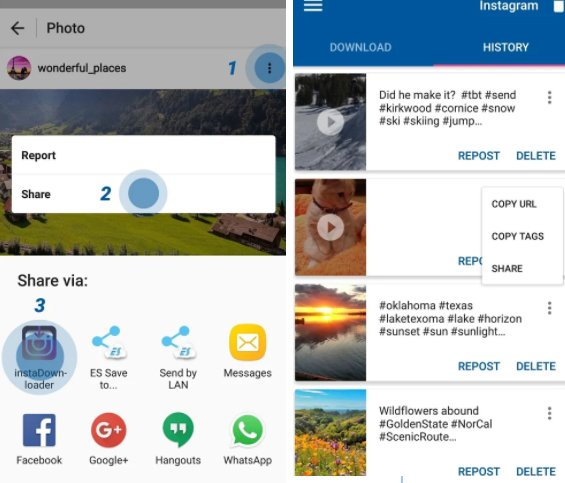
>>>>>Xem thêm: Mách bạn cách chụp màn hình Oppo vô cùng đơn giản
Sử dụng ứng dụng hỗ trợ để tải video từ Instagram về điện thoại Android
Nếu cảm thấy khó sử dụng các trình quản lý tập tin, người dùng Android có thể tìm thấy nhiều ứng dụng tải video Instagram trong Google Play Store. Một trong những ứng dụng phổ biến nhất là Video Downloader for Instagram. Nó cho phép tải hoặc đăng lại video từ Instagram và Vine bằng một lần nhấn. Nội dung sẽ được tự động thêm vào ứng dụng Gallery trên điện thoại. Lần cập nhật gần đây nhất, ứng dụng thậm chí còn có thể tải các thẻ kèm theo video.
Thật dễ dàng để tải video Instagram, nhưng đừng quên rằng bạn không có quyền đối với các video mà bạn không tạo ra. Có thể download, thưởng thức nhưng không thể tải chúng lên bất kỳ phương tiện xã hội hoặc phân phối theo bất kỳ cách nào.
